Informațiile care se află pe suportul amovibil riscă să fie pierdute în mod constant din cauza cazurilor frecvente de influență negativă asupra mediului asupra unității: umiditate ridicată, temperatură ridicată sau scăzută, picături, oprire incorectă etc.
Să luăm în considerare modul de reanimare a portabilului hard disk în cazul eșecurilor software, atunci când sistemul de operare nu îl poate determina sau accesa la acesta.
Windows nu vede stocare portabilă
Mulți utilizatori cunosc o situație în care un hard disk detașabil nu este detectat ca atare.
Dacă acest lucru se întâmplă după prima conexiune, soluția va fi instalarea manuală a driverelor sau formatarea unității (cu crearea partițiilor logice ale volumului specificat). Pentru a determina prezența unui driver, accesați „Task Manager” și căutați dispozitivul. 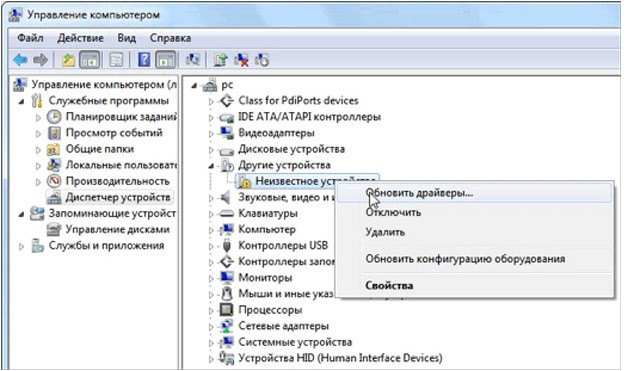
Dacă problema se află în driver, instalați-l făcând clic pe „Actualizare drivere ...” în meniul contextual al dispozitivului și urmați recomandările expertului de instalare. După finalizarea procesului, sistemul vă va anunța conexiunea echipamentelor noi și un nou dispozitiv de stocare a datelor va deveni disponibil în fereastra exploratorului.
Puteți formata o nouă unitate portabilă înainte de utilizare prin mijloace încorporate în sistemul de operare, specificând sistemul de fișiere necesar (este mai bine să alegeți NTFS) și dimensiunea clusterului.
Sistemul de operare oferă formatarea unui hard disk amovibil
Există momente în care, după conectarea unui hard disk portabil la un computer, sistemul sugerează formatarea acestuia.
Acest lucru se întâmplă în următoarele cazuri:
- deconectarea incorectă a dispozitivului de la computer;
- diverse blocaje software;
- deteriorarea sistemului de fișiere sau a tabelului de locație a fișierelor;
- ca urmare a activității virușilor;
- ca urmare a manipulării analfabețe a aplicațiilor pentru lucrul cu unități etc.
Pot recupera un hard disk amovibil fără formatare? Desigur, o metodă eficientă în acest caz este de a verifica erorile care ar putea apărea în sectoarele în care un tabel este stocat cu informații despre toate fișierele plasate pe ea și atributele lor.
Pentru a corecta situația, începeți regulatul utilitatea Chkdsk: în bara de căutare în meniul Start scriem fără ghilimele „chkdsk x: / f”, unde:
- chkdsk - comanda consolei pentru verificarea unei partiții logice;
- x - scrisoare de unitate, care se propune să formateze (și o vom restaura);
- / f - parametrii comenzii, presupunerea eliminării automate a erorilor detectate.
După câteva zeci de minute de așteptare (depinde în principal de dimensiunea discului și de numărul de erori), unitatea va porni și toate datele stocate pe ea vor deveni disponibile utilizatorului.
Restaurarea unui hard disk detașabil după ștergerea accidentală a partițiilor sale
Se poate întâmpla ca urmare a unei defecțiuni hardware sau software, o încălcare a integrității sistemului de fișiere din cauza demolării sau ștergerea accidentală a partițiilor de către un utilizator, accesul la disc portabil dispare. În astfel de cazuri, Disk Director Suite de la Acronis vine în salvare. Acest program de recuperare detașabil hard disk Vă permite să restaurați partițiile unității și vă returnează accesul la toate informațiile stocate pe ea.
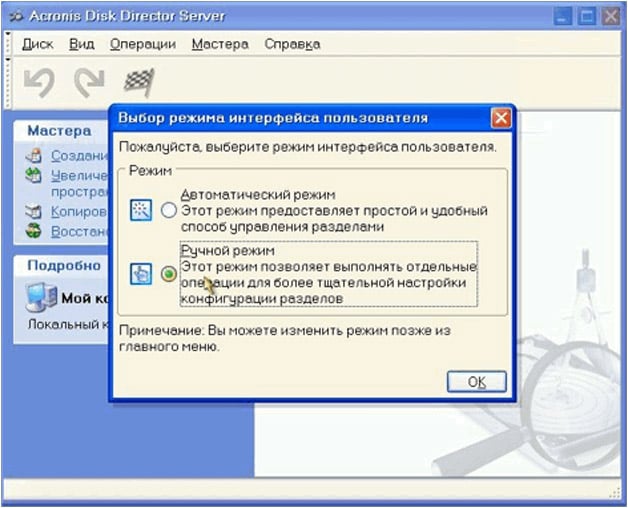
Aproape fiecare utilizator de computer se confruntă cu o situație în care a fost achiziționată o unitate externă, computerul nu vede extern extern conduce. Uneori interacțiunea cu media care a funcționat deja cu computerul se oprește. Există multe modalități de a rezolva această problemă.
Acesta este un dispozitiv util care vă permite să stocați și să partajați date cu calculatoarele. Volumul dispozitivului poate fi diferit, până la câțiva terabyți maxim. Dispozitivul permite mult timp stocați în siguranță diverse informații.
De ce computerul nu vede hard disk-ul extern
Dacă laptopul nu vede hard disk-ul extern, ar trebui să utilizați un anumit algoritm de acțiuni. În primul rând, în Panoul de control, ar trebui să găsiți „Setări sistem” și „Administrarea“. Aici puteți vedea secțiunea „Managementul“.
Este important să fiți atenți la coloana din stânga. Trebuie să intrați în managementul discurilor, acolo veți vedea discurile conectate în prezent la sistem. Adesea, sistemul nu vede hard disk-ul extern, din cauza alocării incorecte a scrisorilor sale. Pentru a schimba litera, faceți clic pe pictogramă mass-media externe și schimbați litera de unitate. Apoi este atribuită o scrisoare care nu este încă în sistem.
Dacă nu este detectat disc nou și prima dată este conectat la un computer, probabil nu este formatat și, prin urmare, nu este vizibil în lista dispozitivelor de lucru. În acest caz, faceți clic pe media, creând un volum simplu. Cu această acțiune, toate informațiile vor fi șterse pe disc.
Dacă computerul nu mai vede hard disk-ul extern, cel mai probabil această situație se datorează lipsei de drivere sau a unei blocări a sistemului. Sistemele moderne sunt destul de „inteligente”, iar atunci când apare un dispozitiv nou, ele caută rapid driverul adecvat. Dar, uneori, din cauza erorilor acumulate în sistem, nu detectează dispozitivul.
În primul rând, trebuie să explorați Port USB. Pentru a face acest lucru, puteți conecta o unitate flash, o cameră foto sau un smartphone. Dacă sistemul a văzut dispozitivele, atunci portul funcționează.
De asemenea, este util să explorați componentele managerului de dispozitiv; puteți găsi în "Panou de control". Pictograma media este activată „Alte dispozitive” sau „Dispozitive de disc”.
Driverele PC pot fi depășite. Făcând clic pe hard disk (vizavi de acesta semn de exclamatie), selectați „Actualizare drivere”. Găsirea de drivere este oferită programe speciale fie căutând pe internet.
Adesea Windows devine învechit și acesta este răspunsul la motivul pentru care computerul nu vede hard disk-ul extern. Trebuie să reinstalați sistemul.
Windows 10 nu vede un hard disk extern
Este posibil ca sistemele de operare de generație recentă să nu detecteze suporturi vechi sau noi. Este posibil ca suportul să nu fie formatat, să nu aibă partiții și, prin urmare, să nu fie indicat în Explorer.
Când am încetat să văd un hard disk extern Windows 10, puteți merge la „Bara de instrumente”, apoi la „Sistemul de securitate” și la subsecțiunea „Administrare”. În continuare, ar trebui să lucrați cu secțiunea „Crearea și gestionarea hard disk-urilor”.
Dacă introduceți comanda „discmgmt.msc” în căutare, apare o utilitate apelată Managementul discurilor. În acest caz, puteți vedea media, iar secțiunile sale vor avea o nuanță albastră. Un disc nealocat este evidențiat cu negru.
Faceți clic pe filă. "Discul 1", apoi selectați Inițializați discul. Apoi, trebuie să faceți clic pe bara neagră, apoi pe „Secțiune nouă”. În această locație, se formează o secțiune unde este atribuită o scrisoare gratuită.
Discurile de format mare sunt împărțite în mai multe părți. Puteți formata media cu sistem de fișiere NTFS. Când o persoană apasă un buton "Done", sistemul afișează suportul.
Dacă computerul nu vede hard disk-ul extern, cu condiția să fie nou, puteți introduce BIOS-ul, puteți opri AHCI, apoi computerul se va reporni și discul va apărea.
Uneori, trebuie să integrați drivere SATA în sistemul de operare Windows 10. Trebuie instalate doar cele mai recente drivere. Este optim dacă această lucrare este încredințată unei persoane competente.
Mediile externe nu prezintă un computer dacă a fost anterior supus la eforturi mecanice. Dacă unitatea a fost folosită pentru o lungă perioadă de timp, atunci puteți utiliza utilități speciale pentru a detecta erori și blocaje rele.
Infecția mass-media cu viruși devine motivul pentru care hard disk-ul extern nu este vizibil. Windows îl va bloca. De asemenea, situația apare adesea din cauza eșecurilor în placa de baza, diagnosticul acestuia este arătat.
Pentru ca dispozitivul să funcționeze optim, trebuie să fie în modul DMA. Când discul funcționează în PIO, puteți deschide Manager dispozitiveși apoi „Controlere ATA / ATAPI”. În continuare, ar trebui să găsiți o rubrică „Opțiuni avansate” și eliminați canalele IDE secundare sau primare. În faza finală, este afișat un repornire a sistemului. În plus, problema este rezolvată prin achiziționarea unei bucle suplimentare.
Dacă unitatea este supraîncălzită, sistemul o poate opri. Dacă este necesar, este instalat un cooler și dispozitivul este curățat de contaminanți.
Sursa de alimentare care a fost cu unitatea poate să nu aibă suficientă putere. Acest lucru va determina sistemul să nu vadă hard disk-ul extern. Este mai bine să folosiți cablul inițial, are lungimea dorită și zăvoare metalizate.
Popularitatea uriașă pe vremea noastră a început să câștige extern hard disk-uriîncepând să depășească unitățile flash. La urma urmei, cu dimensiunile sale mici telefon mobil, astfel de modele pot avea o capacitate de date de până la 2 TB. Dar nu sunt imuni de defalcarea bruscă. Deci, ce trebuie să faceți dacă un hard disk extern nu este detectat?
Calculatorul nu vede hard disk-ul extern
Dacă este prima dată când conectați acest dispozitiv la un laptop sau computer personal, atunci trebuie să faceți manipulări simple. Faceți clic pe „Start”, acolo mergem la „Panoul de control”, acolo căutăm „Sistem și securitate” (pentru Windows7), apoi „Administrare” și „Computer Management”. Facem clic pe linia „Disk Management” și găsim în meniul care se deschide în dreapta găsim HDD-ul nostru extern. Majoritatea erorilor în astfel de cazuri apar din cauza conflictelor de nume media. Prin urmare, îl schimbăm: facem clic pe nume cu butonul dreapta al mouse-ului, iar în meniul contextual selectăm elementul „Schimbă litera de unitate ...”, în care punem în liniște litera dorită a alfabetului englez (care nu este încă implicată în numele altor dispozitive). Dacă nu aveți un astfel de element în meniul contextual, atunci acest lucru înseamnă că noul mediu are nevoie de formatare. Trebuie să faceți clic dreapta pe ea și să selectați „Creați un volum simplu”.
Majoritatea erorilor în astfel de cazuri apar din cauza conflictelor de nume media. Prin urmare, îl schimbăm: facem clic pe nume cu butonul dreapta al mouse-ului, iar în meniul contextual selectăm elementul „Schimbă litera de unitate ...”, în care punem în liniște litera dorită a alfabetului englez (care nu este încă implicată în numele altor dispozitive). Dacă nu aveți un astfel de element în meniul contextual, atunci acest lucru înseamnă că noul mediu are nevoie de formatare. Trebuie să faceți clic dreapta pe ea și să selectați „Creați un volum simplu”. Unitatea de hard disk nu funcționează: ce să faci?
Dacă HDD-ul a fost deja folosit de mai multe ori și conectat la acest laptop sau computer personal, trebuie să verificați următoarele opțiuni.
- Accesați „Gestionarea discului”, așa cum este descris mai sus, și schimbați numele, dacă este posibil.
- Accesați „Device Manager” și asigurați-vă că HDD-ul este detectat corect și nu există puncte de exclamare (roșu sau galben) pe pictograma dispozitivului. Acest lucru va indica o problemă cu driverele. Apelați meniul contextual și selectați linia „Actualizare drivere”. Dacă acest lucru nu ajută, atunci puteți elimina unitatea de hard disk, reporniți și încercați să conectați HDD-ul dintr-o „foaie goală”.
- Dacă computerul nu vede hard disk-ul extern, atunci încercați să conectați dispozitivul printr-un alt port USB (poate fi rupt sau a apărut o defecțiune a sistemului). Dacă acest lucru nu funcționează, verificați dacă suportul USB este activat în BIOS.
- Verificați cablurile de conectare (dacă aveți unul, încercați să îl schimbați).
- Încercați să vă alăturați hard disk extern la un alt computer sau laptop.
- Utilizați un antivirus dacă aveți un astfel de produs software licențiat. Sau găsiți opțiuni gratuite pe Internet (în majoritatea cazurilor, acestea sunt versiuni de încercare timp de 30 de zile).
- Nu va fi de prisos să fie utilizat utilități specialepentru a optimiza performanța sistem de operare și ștergeți fișierele inutile.
- Dacă totul funcționează pe un alt laptop și tu unitate externă nu este detectat, puteți încerca să reinstalați Windows.
- Este posibil ca problema să fie cu alimentația slabă a dispozitivului. Pentru a conecta unitatea, utilizați cablurile standard livrate împreună cu kitul și deconectați alte dispozitive USB, dacă există.
 Dacă toate acestea nu ajută, atunci problema constă în HDD-ul în sine. Dacă unitatea externă este complet tăcută în starea conectată, atunci cel mai probabil problema este cu controlerul. Dacă auziți sunete plictisitoare sau un fel de bifare sau atingere după conectare, trebuie să contactați imediat centrul de service.
Dacă toate acestea nu ajută, atunci problema constă în HDD-ul în sine. Dacă unitatea externă este complet tăcută în starea conectată, atunci cel mai probabil problema este cu controlerul. Dacă auziți sunete plictisitoare sau un fel de bifare sau atingere după conectare, trebuie să contactați imediat centrul de service. Există situații când nu există suficient spațiu pe hard disk din punct de vedere catastrofal. Pentru utilizatorii de PC, problema poate fi rezolvată instalând singur al doilea hard disk în unitatea de sistem, însă dacă dețineți un laptop, va trebui să contactați un centru de service pentru a înlocui media. O cale de ieșire din această situație este achiziționarea extern extern conduce.
Acesta este un dispozitiv foarte util pentru stocarea și schimbul de date între calculatoare, cu o cantitate decentă de până la mai multe terabyți și dimensiunea unui smartphone. Dar ca orice dispozitiv electronic nu este imun la erori și defecțiuni. Utilizatorul se confruntă cu o situație în care, atunci când este conectat, computerul nu vede hard disk-ul extern.
Unitatea de hard disk extern nu este recunoscută
Cel mai adesea, atunci când vă conectați la un computer, apare o eroare pe care o operează sistem Windows nu poate recunoaște dispozitivul USB și nu funcționează corect. De ce apare această situație?
Pentru a începe, încercați să îl conectați la un alt port USB. Dacă hard disk-ul extern este recunoscut de un alt port, problema este cel mai probabil o defecțiune a controlerului USB al acestui port.
Când apare o eroare și când vă conectați la un alt port, ar trebui să verificați pe un alt computer. Dacă un alt computer vede o unitate detașabilă, ar trebui să verificați dacă suportul USB este activat în BIOS.
Poate au fost probleme cu șoferii. Ar trebui să verificați „capacitatea de service” a driverelor din „Device Manager”, la care puteți accesa „Panoul de control”. Accesați fila „Dispozitive disc” și vedeți dacă un triunghi exclamator este afișat în triunghiul galben împotriva unității amovibile. Dacă da, încercați să actualizați driverul. În primul rând, scoateți driverul de unitate detașabil făcând clic dreapta pe elementul „Dezinstalare” din meniul pop-up. Deconectați-vă și după aproximativ un minut, conectați dispozitivul în portul USB. Șoferul ar trebui să detecteze automat.
Dacă etapele de mai sus nu au produs rezultatul scontat, atunci sistemul de operare Windows nu poate determina corect driverele pentru stocare externă. În acest caz, descărcați-le de pe site-ul oficial. Dacă aveți un nou hard disk extern, driverele trebuie să fie înregistrate pe acesta. Îndepărtați-le de pe un alt computer care recunoaște cu succes dispozitivul.
Uneori, computerul nu vede suporturi amovibile din cauza lipsei de putere. Această problemă apare când utilizați un hub USB la care sunt conectate deja mai multe dispozitive. Încercați să-l conectați direct la port. Unele unități externe au două sloturi, trebuie să le conectați pe ambele, deși pe un al doilea computer suporturi amovibile poate lucra fără probleme la unul.
Uneori din cauza lipsei de putere, dispozitivul nu este recunoscut atunci când este conectat la față Porturi USBreconectați-l la portul posterior. Există situații când porturile frontale nu au fost conectate la asamblarea computerului.
Din cauza defecțiunilor mecanice ale dispozitivului în sine sau din cauza ruperilor cablului de conectare. Dacă cablul poate fi schimbat independent, atunci în caz de avarie mecanică, cu siguranță, trebuie să contactați un centru de service.
Dispozitiv recunoscut, dar care nu este afișat
Uneori, după conectarea unei unități externe, apare o pictogramă în tavă, sistemul o vede, dar nu apare pe fila My Computer sau în managerul de fișiere. De ce se întâmplă asta? Această situație este destul de frecventă dacă hard disk-ul este „detaliat” pe unități locale. Windows poate atribui unei unități externe o scrisoare de unitate locală existentă.
Puteți corecta scrisoarea din fila „Managementul discului” din secțiunea „Computer Management”, care poate fi apelată la rândul său linie de comandă Echipa compmgmt.msc
Faceți clic dreapta pe dreptunghiul cu numele hard disk-ului extern, iar în meniul derulant faceți clic pe elementul „Schimbă litera sau calea de unitate”. Sistemul afișează toate literele „neocupate”, puteți alege oricare.
Uneori, un hard disk detașabil nu este afișat pe fila My Computer, deoarece nu este formatat. Pentru a face acest lucru, în fila „Gestionare disc” faceți clic dreapta pe ea și selectați „Formatare” din meniul derulant.
De obicei, suspecții în acest caz sunt defecțiuni ale software-ului, setări incorecte ale sistemului de operare, drivere învechite, defecțiuni ale porturilor USB ale computerului, adaptoare sau unități în sine.
În funcție de motive, în fiecare caz, problema se manifestă în moduri diferite. Se întâmplă ca computerul să nu răspundă deloc la o unitate flash USB sau la un hard disk. În alte situații, se aude sunetul conectării unui dispozitiv nou, dar pictograma unității nu apare în explorator. Și uneori computerul îngheață imediat după contactul cu un dispozitiv USB.
Ce trebuie să faceți dacă un computer Windows nu vede o unitate flash USB sau un hard disk extern
Pentru început, descoperiți exact ce apare problema: cu un computer, un adaptor (dacă conexiunea se face printr-un cablu) sau o unitate. Încercați să conectați dispozitivul USB prin alte porturi. Dacă nu vă ajută și utilizați un cablu, încercați să îl înlocuiți cu unul de rezervă. Dacă nu reușește, verificați dacă unitatea se deschide pe alte computere.
Dacă dispozitivul funcționează pe un alt computer sau nu aveți ocazia să îl verificați
Conectați hard disk-ul sau unitatea flash USB la computer și urmați acești pași în ordine. Dacă primul nu ajută, treceți la următorul și așa mai departe.
Dacă celălalt computer nu vede unitatea sau toate sfaturile de mai sus nu v-au ajutat
În acest caz, cel mai probabil, problema se află în unitatea în sine.
Dacă aveți o unitate flash și nu un hard disk, puteți utiliza utilități speciale pentru a remedia erorile software. Un astfel de software poate fi găsit de obicei pe site-ul web al producătorului. De exemplu, JetFlash Online Recovery este destinat unităților Transcend. Și recuperarea online a USB Flash Drive este pentru unitățile flash ale mărcii ADATA. Rețineți însă că în timpul procesului de recuperare, aceste utilități șterg toate datele din unitățile flash.
Dacă niciunul dintre cele de mai sus nu vă ajută, atunci este probabil o defecțiune fizică a hard disk-ului sau a unității flash. Atunci este mai bine să arătați dispozitivul unui specialist sau să-l returnați în magazin în garanție.
Ce trebuie să faceți dacă Mac nu vede unitatea flash USB sau hard disk extern
pe calculatoare Apple procedura de verificare este oarecum diferită, dar se întâmplă aproximativ în funcție de același algoritm. Vom presupune că ați încercat deja să reporniți computerul, să deconectați și să conectați unitatea flash USB și, de asemenea, să ne asigurăm că conexiunea este fiabilă. Dacă acest lucru nu ajută, faceți următoarele:
Deschideți instrumentul încorporat pentru a lucra cu discuri („Programe” → „Utilități” → ” Utilitatea discului») Și verificați dacă unitatea flash problemă este afișată acolo. Dacă unitatea este încă vizibilă, încercați-o făcând clic pe butonul „Șterge” și reconectați-vă. Rețineți că toate datele de la unitatea flash USB vor fi șterse definitiv.
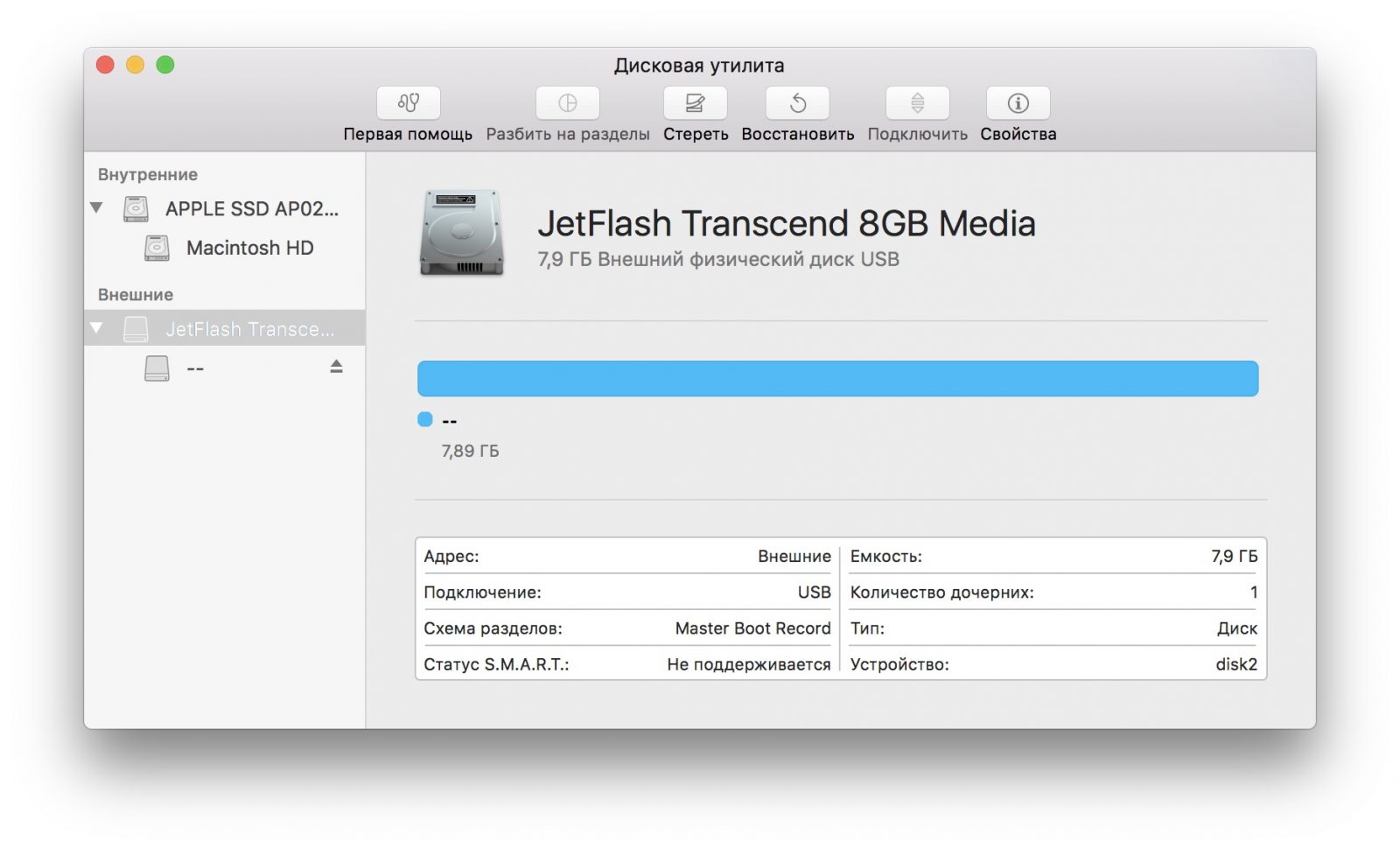
Un program special de diagnostic Mac oferă informații detaliate despre toate componentele software și hardware ale unui computer, inclusiv dispozitivele USB. Deschideți meniul Apple, apoi, în timp ce țineți apăsată tasta Opțiune, faceți clic pe „Informații despre sistem” și mergeți la secțiunea USB din meniul care se deschide.
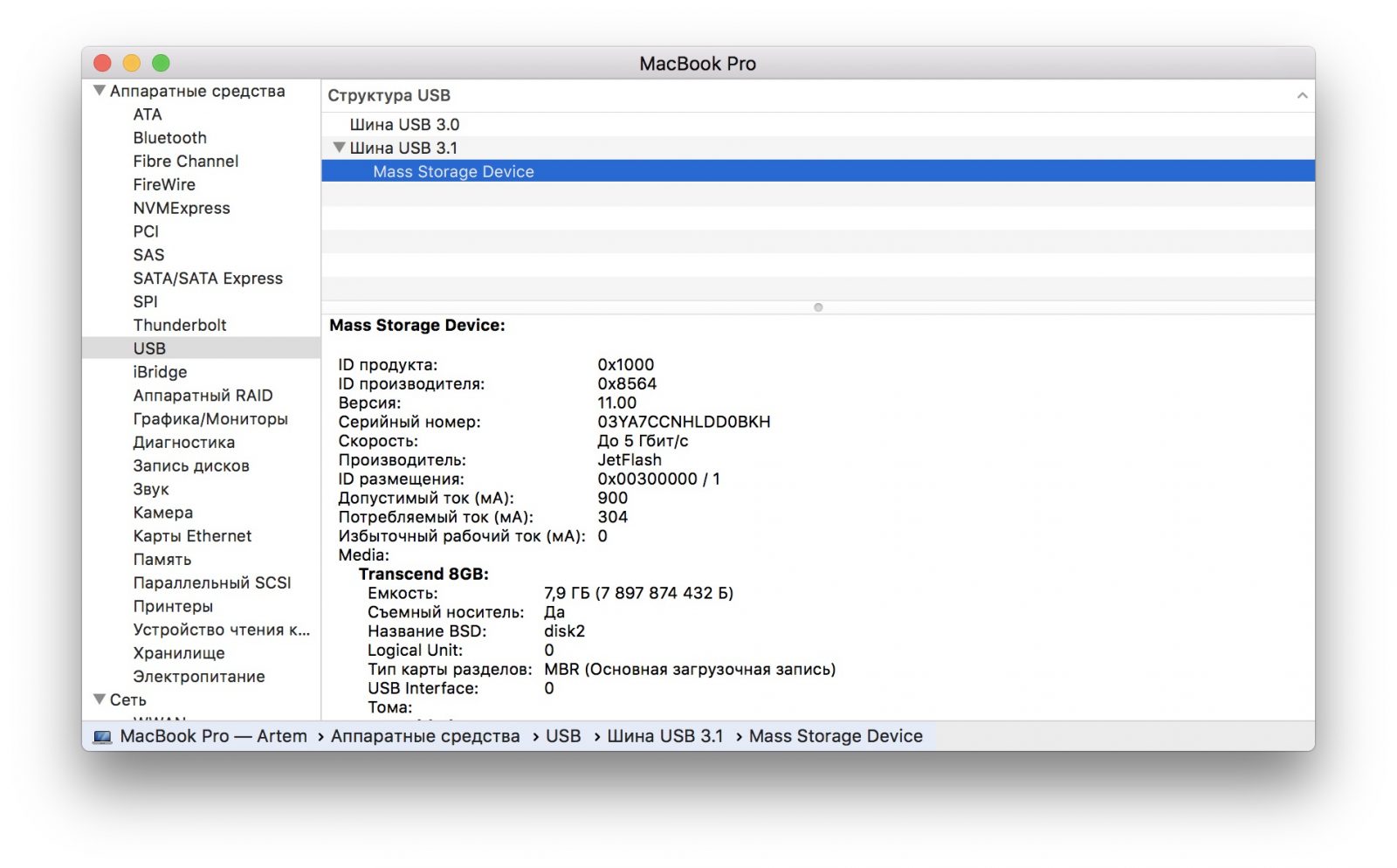
Dacă unitatea flash există, înseamnă că problema constă în software și puteți încerca să restaurați unitatea, făcând referire la recomandările producătorului. În cazul în care nu există informații despre unitatea flash, atunci problema este o defecțiune fizică și, dacă reparația are sens, trebuie să contactați un magazin sau un centru de service.




